会声会影X5如何为影片添加背景音乐
发布时间:2016-11-30 来源:查字典编辑
摘要:在会声会影X5中,运用音频功能,用户可以添加会声会影添加音频特效到素材库,以便以后能够快速调用。那么如何为影片添加背景音乐呢?方法有好几种,...
在会声会影X5中,运用音频功能,用户可以添加会声会影添加音频特效到素材库,以便以后能够快速调用。那么如何为影片添加背景音乐呢?方法有好几种,我们对将进行详细讲解。
一、进入会声会影编辑器,单击界面右上方的“显示音频文件”按钮,打开“音频”素材库。

图片1:显示音频文件
二、在“音频”素材库中的空白处,单击鼠标右键,在弹出的快捷菜单中选择“插入媒体文件”选项。

图片2:插入媒体文件
三、弹出“浏览媒体文件”对话框,选择需要添加的音频文件。
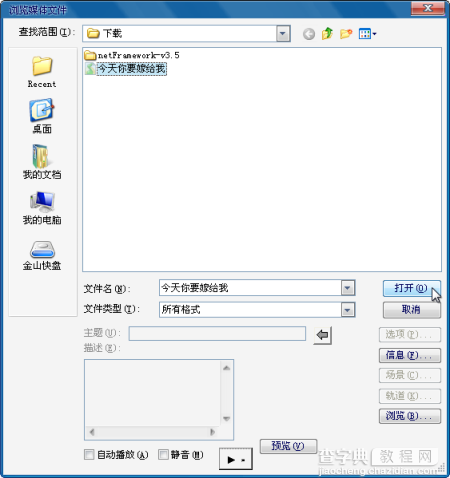
图片3:添加文件
四、单击“打开”按钮,即可将音频文件加载至素材库中。
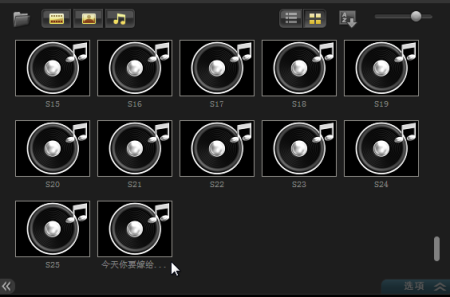
图片4:将音频添加到素材库中
五、选择素材库中加载的音频文件,单击鼠标左键并将其拖拽至时间轴面板的声音轨道上。在合适的位置释放鼠标左键,即可添加素材库中的音频文件。这样,影片的背景音乐就添加好了。
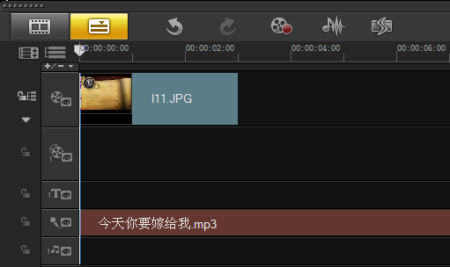
图片5:添加完成


